Инсталација управљачких програма на рачунару са флеш уређаја

- 2544
- 130
- Jeremy Jacobi
Заједно са широко распрострањеним личним рачунарима и лаптопима, било је предвидљиво много проблема међу "чајницима", посебно приликом поновне инсталације оперативног система. Један од ових проблема је критични недостатак возача на важним уређајима. Многи корисници почетника чак и не мисле да након поновног инсталације оперативног система једноставно неће моћи да пређу на мрежи да преузму жељени управљачки програм. Стога ћемо у овом чланку разумети како инсталирати управљачке програме на лаптоп или рачунар са флеш уређаја.

Коришћење флеш уређаја приликом инсталирања управљачких програма поједностављује поставку система.
Мала теорија
Најчешћи проблем, као што је већ поменуто, недостатак возача на уређајима који пружају приступ интернету. Ако можете пронаћи управљачке програме на мрежи за остале уређаје, онда овде не можете да учините ништа, морате да имате праву сигурност на флеш диск-у или га преузмете на други рачунар и одатле да пренесете податке на "пацијент".
Да би се избегле такве ситуације, компетентни корисник увек има скуп одређених возача за његов аутомобил. То у великој мери олакшава живот и почетну конфигурацију рачунара након поновне инсталације оперативног система. Према закону злобности, већина корисника нема такав сет, тако да ћемо прво схватити како да се без њега, а затим је застарало мало тако да се следећи пут носимо са инсталацијом за десет минута.
Постоје велики број начина да се возаче ставе, али само веб локација произвођача може се сматрати правом и "поштеном" извором подршке. Само на било који начин.
Пажња. Преузимање није јасно шта није јасно где можете претворити систем за један или два.У сваком случају, анализираћемо све методе, а онда ћете сами одлучити да је то прикладно и тачан за вас.
Прва метода, за лијене
ДриверПацк раствор, где без њега. Ово је збирка најчешћих возача. Сви возачи. Нова верзија, више нових возача је у њему. Колекција је веома тешка. У време писања, пуна колекција тежи око десет гигабајта, мада постоји верзија са боотлоадер-ом, што одређује возаче који недостају и само их преузимају.
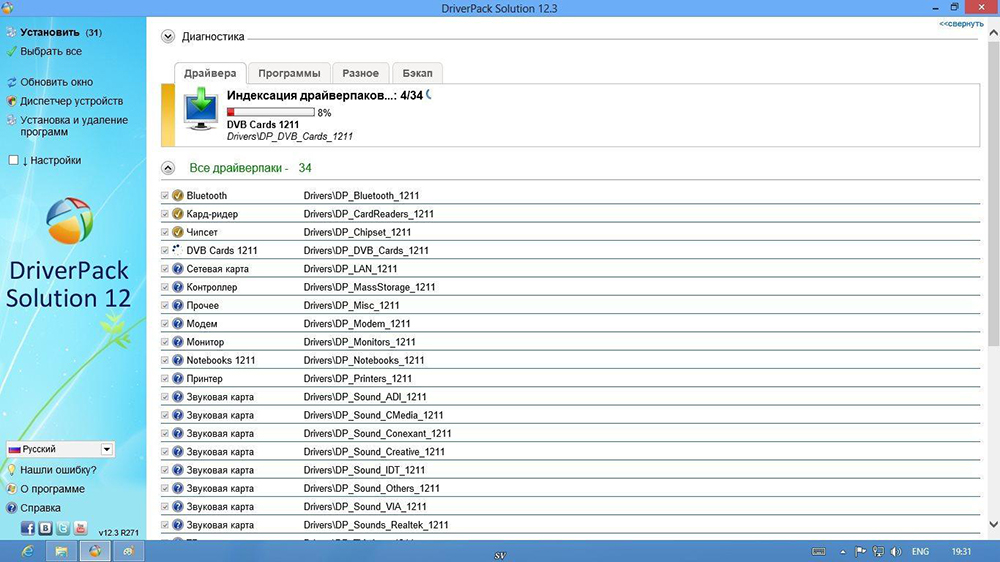
Ова опција је погодна ако и даље имате приступ интернету на свежем аутомобилу. Након покретања програма, процена и уградња свих управљачких програма који изгледа да је прави програм и инсталиран, то је његов главни минус. Сви возачи нису увек постављени, прави возачи нису увек стављали увек. Стога се ова метода може сматрати резервним када је нормална релевантна подршка, која је тачно погодна за ваше уређаје, једноставно није при руци.
Дакле, оно што морамо да урадимо да користимо програм:
- Ако немамо приступ интернету. Преузмите верзију са свим доступним управљачким програмима, баци га на УСБ флеш уређај и започните програм на пацијенту. Долази у инсталацију, након чега донекле да имамо на уму одредбу за уређаје који је Програм пропустио.
- Ако имамо приступ мрежи. Узимамо датотеку за покретање и програм преузима само потребне возаче, након чега су ставили. Боља опција.
Након програмских акција, проблеми се често појављују са уградњом управљачких програма, неки уређаји се приказују као непознати, што увелике усложњава потрагу за жељеном безбедношћу.
Метода је друга, тачна
Исправна уградња управљачких програма са флеш уређаја. Пре поновног инсталирања система, одређујемо којим управљачким програмима морамо да ставимо да бисмо приступили Интернету. Избор уређаја зависи од тога како се тачно повежете на Интернет: путем Ви-Фи, пПОЕ, 3Г модема или АДСЛ-а. Након поновног инсталације Виндовс-а, инсталирамо одредбу која ће нам омогућити да пређемо на Интернет, а затим преузмете софтвер за сваки уређај који му је потребно, након чега користимо све ове скупштине у посебну медијуму и чувамо га до следећег рушења прозори.
Дакле, у ствари, како тражити управљачке програме? Имамо две опције: Идите на веб страницу произвођача и преузмите све што вам је потребно посебно за наш модел машине или преузми сигурност за сваки одређени уређај у складу са његовим ИД-ом. Ако је све јасно са првим путем, можда и многи, можда, нису чули о другима, хајде да разумемо.
Морамо да уђемо у менаџер уређаја. То је учињено овако: Кликните на "Мој рачунар" са десно дугме и изаберите ставку "Својства". У прозору се појављује, обраћамо пажњу на леву колону, где налазимо ставку "Управитељ уређаја". Отвориће се још један прозор где ће се приказати сви уређаји који су тренутно повезани на наш систем. Уређаји којима је потребан софтвер биће означен ускличница, управо су управо уређаји са којима ћемо радити.
Кликните на десно дугме на било којем од њих и изаберите ставку "Својства". Затим идемо на картицу "Информације" и на листи пада на линији проналазимо "Опрема за опрему". Биће неколико линија са неразумљивим скуиглема у пољу информативног поља, потребни су нам.
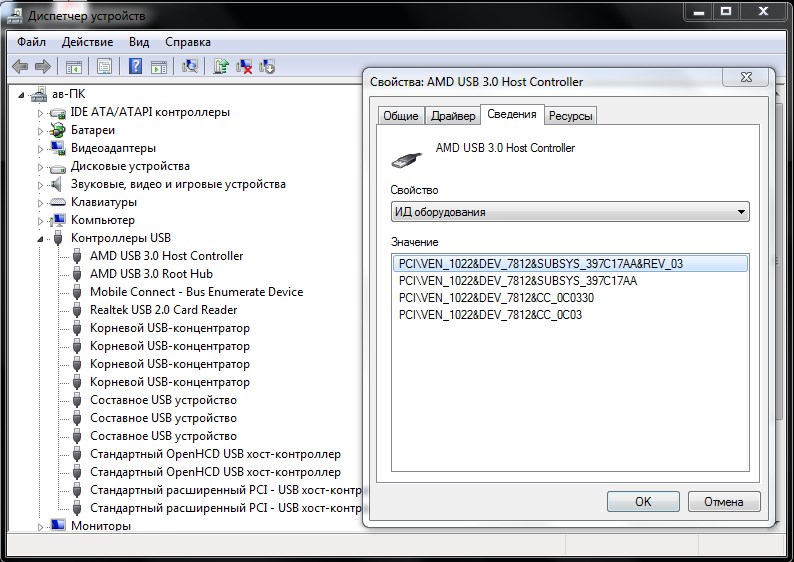
Узимамо једног од идисхника, тражит ћемо возача на томе. Имамо две опције: Идите на специјализовани сајт или погодите захтев директно у претраживач. Изаберите шта вам одговара. У време писања чланка је девит.Инфо пружа услуге за претрагу правог управљачког програма. Унутар локације возимо у линију за претрагу наша лична карта, претражујемо. У добијеним резултатима кликните на дугме "САВЕ" поред једног од возача, отвориће се нови прозор, где морамо пронаћи линију са директном лињом до скока Архива. Не притискајте на огромне тастере "Преузимање", ово су рекламне банере.
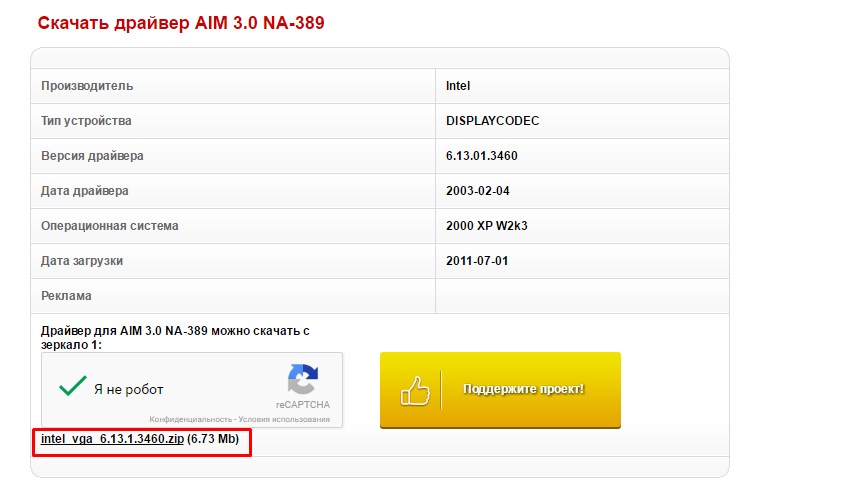
Након што смо преузели архиву, или га распакирамо и покрећемо извршну датотеку или користимо ажурирање управљачких програма у диспечеру уређаја. Извршено је кроз контекстни мени, кликните на миш било којег уређаја и одаберите ставку "Ажурирај управљачке програме", тражимо на овом рачунару, навести пут до наше архиве. Ова метода понекад не успева, онда је вриједно покретање инсталације ручно, распакирање архиве сами.
Трећи начин, Виндовс Алати
Велики износ софтвера се чува у Мицрософт Басес, грех је да их не користи. Укључићемо аутоматско ажурирање за све уређаје. Посебно често ова метода помаже приликом постављања штампача и других канцеларијских уређаја.
Идемо на "уређаје и штампаче", кликните на десно дугме миша за било коју од група и изаберите ставку "Параметри инсталације". У прозорима који се појављују омогућавамо да Виндовс аутоматски траже и инсталирају управљачке програме и ажурирања.
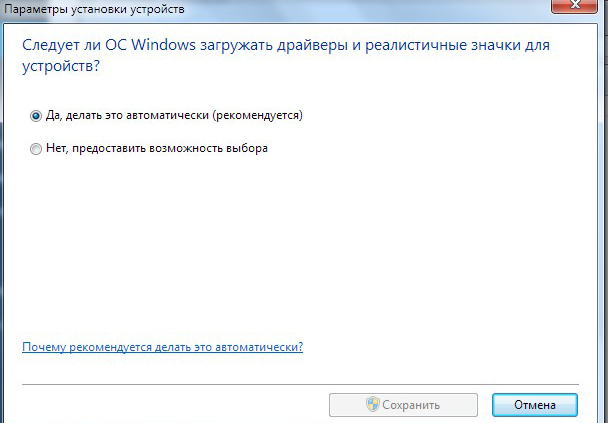
Када је Виндовс Упдате искључено, ова функција неће имати. Одмах након укључивања аутоматског -реиинформета у трећој, највероватније ће се појавити одређена икона, кликом на који ће то бити могуће пратити успех претраге и уградње управљачког програма. У неким случајевима, возач ће се наћи и инсталирати. Али не препоручује се употреба ове методе као главни.
Закључак
Дакле, схватили смо како инсталирати управљачке програме на рачунару или лаптоп са флеш уређаја. У ствари, флеш уређај је само алат за чување ваше личне скупштине за одређену машину. Сва припрема треба извршити пре него што вам остане без интернета, запамти ово. Морамо учитати све што вам је потребно за медије, а затим га користите. Као опција можете да похраните потребне управљачке програме на одељку Диска који нећете форматирати. Тада се спољни погон неће приправити. Будите опрезни, преузмите само чисти софтвер, пожељно са веб странице произвођача.
Ако имате питања, питајте их у коментарима!
- « Повезивање флеш уређаја на телевизор за гледање филмова
- Једноставни начини копирања игре на флеш диск »

